WaveSurfer
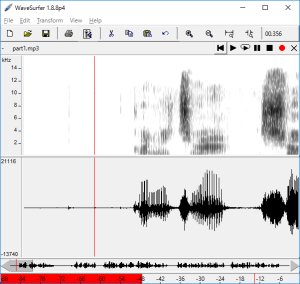
導入
ダウンロード
WaveSurfer - Browse /wavesurfer at SourceForge.net
Tclで記述されたソースも、同ページからダウンロードできます。
更新履歴はChange Historyに、過去のバージョンはTMH KTH :: WaveSurferにあります。
ファイルを開く
- ウィンドウのクライアント領域にファイルをドロップする
- ツールバーのアイコン、もしくはメニューの【File → Open】からファイルを選択する
- 実行ファイル (wavesurfer.exe) の引数にファイル名を記述して起動するか、実行ファイルにファイルをドロップする
大きなファイルを開くと処理に時間がかかることがあるため、事前に必要部分だけを切り出したファイルを用意するようにします。
ファイルの再生
Spaceキーで再生、停止できます。
特定の範囲だけを再生するには何らかのペインを追加し、そこをドラッグにより選択した上で再生を開始します。
設定 (Preferences)
メニューの【File → Preferences】から、各種の設定をできます。
Configurations
音声ファイルを開いた後、[Choose Configuration]ダイアログから用途に合わせて構成を一括して設定できます。それを変更したい場合には、任意のペインを右クリックし[Apply Configuration]を選択することで、再度ダイアログを表示できます。
つねに同じConfigurationを用いるならば、設定の[Misc]タブの[Default configuration]で指定することで、ダイアログからの選択を省略できます。
| Configuration | 用途 |
|---|---|
| Demonstration | デモ用。音声波形、スペクトログラム表示。 |
| HTK Transcription | HTKのTranscription (*.mlf) (認識結果) を、スペクトログラムとともに表示 |
| IPA Transcription | IPAのTranscriptionを、スペクトログラムとともに表示 |
| Spectrogram | スペクトログラムを表示 |
| Speech analysis ※1 | 音声波形、スペクトログラム、基本周波数を表示 |
| TIMIT phones-words | |
| TIMIT Transcription | TIMITのTranscription (*.phn) を、スペクトログラム、基本周波数とともに表示 |
| Transcription | Transcription (*.lab) を、スペクトログラム、基本周波数とともに表示 |
| Waveform | 音声波形を表示 |
| n-waveforms | 音声波形を表示 (複数チャンネルある場合は、チャンネル毎に分割して表示) |
| standard | 音声波形表示 |
※1 Speech analysisを既定とするならば、設定の[Sound I/O]タブの[New sound default channels]を1とする。さもなくば起動時に「pitch only works with Mono sounds」として起動に失敗する。
既存のConfiguration以外は、現在の構成をWaveBarのコンテキストメニューの[Save Configuration]から保存できます。この設定は%USERPROFILE%\.wavesurfer\version\configurationsに置かれ、この場所に構成ファイルを置くことでも追加できます。そのとき既存のConfigurationの名前と前方一致するファイル名とすると、既存のそれを[Default configuration]としたときに読み込めなくなるため、ファイルの命名に注意します。
Pane
WaveBar (波形が表示されている部分) を右クリックして表示されるメニューの[Create Pane]から、さまざまなペインを追加できます。
- Data Plot
- Waveform
- Spectrogram … グラフ上の直線はフォルマント。詳細はPropertiesから確認できる
- Pitch Contour … モノラルのみ対応
- Power Plot
- Formant Plot
- Example 1
- Example 2
- Time Axis
- Transcription (書き起こし / 転写)
表示されているペインがどの種類のものかは、それにマウスポインタを合わせることでステータスバーで確認できます。
Properties
各ペインの設定は、そのペインを右クリックして表示されるメニューの[Properties]から変更できます。
Waveform
Spectrogram
Data Plot
Backdrop type
背景の表示を変更できます。
- None (なし)
- Spectrogram (スペクトログラム) [既定]
- Waveform (波形)
Plot column
| 項目 | 既定の色 | 内容 | |
|---|---|---|---|
| Plot column | 0 | ■ red | 第1フォルマント (F1) |
| Plot column | 1 | ■ green | 第2フォルマント (F2) |
| Plot column | 2 | ■ blue | 第3フォルマント (F3) |
| Plot column | 3 | ■ yellow | 第4フォルマント (F4) |
export file
既定では.frmの拡張子で、下表の形式で出力されます。
| F1周波数 [Hz] | F2周波数 [Hz] | F3周波数 [Hz] | F4周波数 [Hz] | F1バンド幅? | F2バンド幅? | F3バンド幅? | F4バンド幅? |
Propertiesの次の設定から、出力形式を変更できます。
- 区切り記号 … [Data Plot]の[Column delimiter]
- ヘッダの有無 … [Formants]の[Add header in export file]
Pitch Contour
ピッチ、つまり基本周波数を確認できます。
ピッチの幅が既定で60~400Hzとなっているため、これを外れる周波数は正しく算出されません。よって期待する値と異なるならば、Propertiesの[Pitch contour]タブの[Max pitch value]と[Min pitch value]を修正します。また既定では400Hz以上はプロットされないため、[Data Plot]タブの[Plot value bounds]も修正します。
Pitch method
Propertiesの[Pitch contour]タブで選択できます。
- ESPS (Entropic Signal Processing System) WaveSurfer Links
- AMDF (Average Magnitude Difference Function)
export file
既定では.foの拡張子で、下表の形式で出力されます。
| F0 | 有声・無声 | RMS (二乗平均平方根) | 相互相関関数 |
Formant Plot
フォルマント、つまりスペクトル包絡のピークを確認できます。
Command line
| オプション | 機能 |
|---|---|
| -play | start playing as soon as the sound is loaded. |
| -config configuration | use the configuration and do not query the user for one. WaveSurfer uses the first matching configuration it can find. If no one matches, a wavebar will be displayed. |
| -filelist file | load the file list contained in file (text file with one file name per line). This list will be displayed in the Chooser dialog for quick access in large file sets. |
| -master filename | when loading several sound files at once, specify which sound's wavebar will control the rest. For example, wavesurfer.tcl -config Waveform -master ex1.wav ex1.wav ex2.wav, will make the first sound's wavebar control the second one as well. Same function can be had by choosing View | Master Sound | ex1.wav. |
| -tfa filename | search the specified WaveSurfer Transcription File Archive. Several options can be specified and they will apply to the corresponding transcription pane counting from the top. |
| -mlf filename | search the specified HTK Master Label File (only for HTK format transcription panes). Several options can be specified and they will apply to the corresponding transcription pane counting from the top. |
| -filelist file | load the file list contained in file (text file with one file name per line). This list will be displayed in the Chooser dialog for quick access in large file sets. |
| -debug level | generate a debug trace which is useful when trying to track down bugs. Use with a value of 6 for the level parameter in order to generate the trace file wsurf.log. |
ショートカットキー
いくつかの機能は、設定の[Keys]タブで割り当てを変更できます。
| 機能 | キー |
|---|---|
| ファイルを開く | Ctrl + O |
| 再生/一時停止 | Space |
トラブル対処法
起動時にエラーとなる
「Error in startup script」として起動できないときには、Preferencesの設定が保存されている%USERPROFILE%\.wavesurfer\version\preferencesファイルを削除することで初期化します。もしエラー内容から原因を推測できるならば、当該箇所の設定を修正することでも対処可能です。
pitch only works with Mono sounds
エラー内容が「pitch only works with Mono sounds」ならば、preferencesファイルの
set wsurf::Info(Prefs,defChannels) {2}
にある既定のチャンネル数を、{2}から{1}にします。